Finden Sie heraus, wie andere die fehlende DLL heruntergeladen haben
- Der d3dx11_43.dll Datei mit Links zu DirectX ist für den Start mehrerer Spiele wie GTA 5 und Need For Speed von entscheidender Bedeutung.
- Eine fehlende DLL-Datei ist das Ergebnis einer unsachgemäßen App-Installation oder wenn die Datei irreparabel beschädigt und nicht lesbar ist.
- Um Probleme zu beheben, verwenden Sie am besten ein spezielles DLL-Reparaturtool, oder Sie können unter anderem den Grafiktreiber neu installieren.
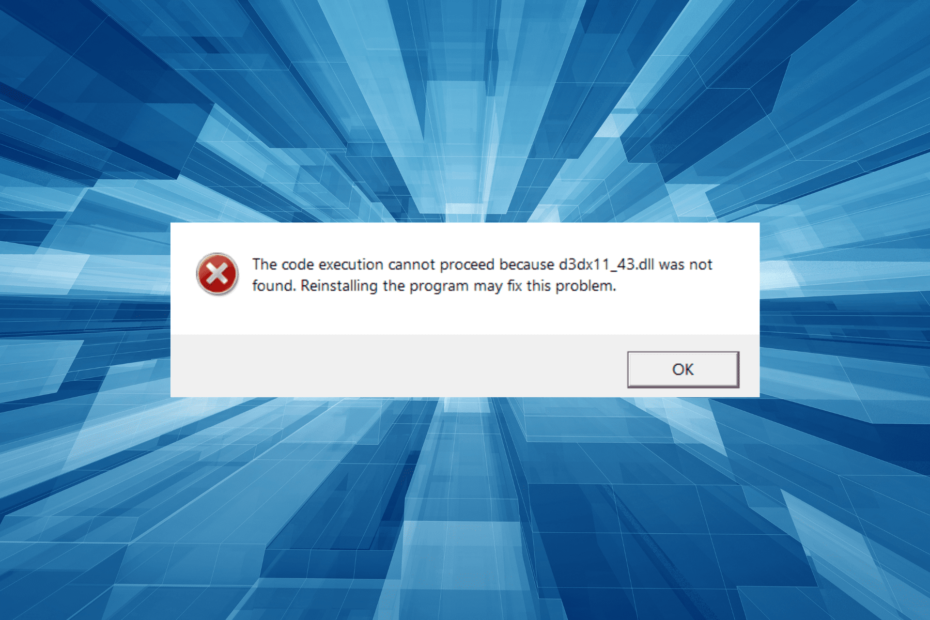
XINSTALLIEREN SIE, INDEM SIE AUF DIE DOWNLOAD-DATEI KLICKEN
Diese Software repariert häufige Computerfehler, schützt Sie vor Dateiverlust, Malware und Hardwarefehlern und optimiert Ihren PC für maximale Leistung. Beheben Sie PC-Probleme und entfernen Sie Viren jetzt in 3 einfachen Schritten:
- Laden Sie das Restoro PC-Reparaturtool herunter das kommt mit patentierten Technologien (Patent vorhanden Hier).
- Klicken Scan starten um Windows-Probleme zu finden, die PC-Probleme verursachen könnten.
- Klicken Alles reparieren um Probleme zu beheben, die die Sicherheit und Leistung Ihres Computers beeinträchtigen.
- Restoro wurde heruntergeladen von 0 Leser in diesem Monat.
Die meisten Windows-Benutzer, die die Feinheiten nicht verstehen, stoßen oft auf einen Fehler und befinden sich an einer kniffligen Stelle. Aber die meisten davon sind leicht zu beheben, besonders wenn a DLL-Datei wurde nicht gefunden. Und d3dx11_43.dll ist eine solche Datei, die normalerweise einen Fehler auslöst.
Die DLL ist Teil der DirectX-Bibliothek und wird von besonders grafikintensiven Apps wie Spielen verwendet. Benutzer finden im Allgemeinen d3dx11_43.dll fehlt an Need for Speed: Der Lauf Und GTA5. Lassen Sie uns etwas über das Problem und die Lösungen erfahren, die bei anderen funktioniert haben!
Warum wird d3dx11_43.dll nicht gefunden?
Hier sind einige Gründe dafür DLL-Datei fehlt:
- Unsachgemäße Installation des Programms: Der häufigste Grund, warum die DLL nicht gefunden wird, ist, dass das Programm, das sie benötigt, nicht ordnungsgemäß installiert wurde und sich die Datei nicht in ihrem Verzeichnis befindet.
- Probleme mit dem Grafiktreiber: Oft ist ein korruptes oder veralteter Treiber ist für den Fehler verantwortlich, und eine schnelle Neuinstallation reicht aus.
- DLL-Dateien sind nicht lesbar: In manchen Fällen ist es der beschädigte Zustand der Datei, der dies ausgelöst hat d3dx11_43.dll ist entweder nicht für die Ausführung unter Windows vorgesehen oder enthält einen Fehler Nachricht.
Was kann ich tun, wenn d3dx11_43.dll fehlt?
Wenn es um fehlende DLL-Dateien geht, gibt es keinen besseren Weg, Dinge zu reparieren, als ein spezielles Reparaturtool zu verwenden. Es funktioniert reibungslos, auch wenn die DLL-Dateien von Drittanbieter-Apps stammen und die Inkompatibilität für den Fehler verantwortlich ist.
Wenn Sie sich die verfügbaren Optionen ansehen, hat sich Fortect wiederholt als zuverlässig erwiesen und garantiert positive Ergebnisse. Seine ständig wachsende Datenbank enthält fast jede jemals entwickelte DLL-Datei und wird heruntergeladen d3dx11_43.dll im Handumdrehen auf dem PC.
2. Installieren Sie den Grafiktreiber neu
- Drücken Sie Fenster + X die zu öffnen Power-User Menü und wählen Sie aus Gerätemanager.
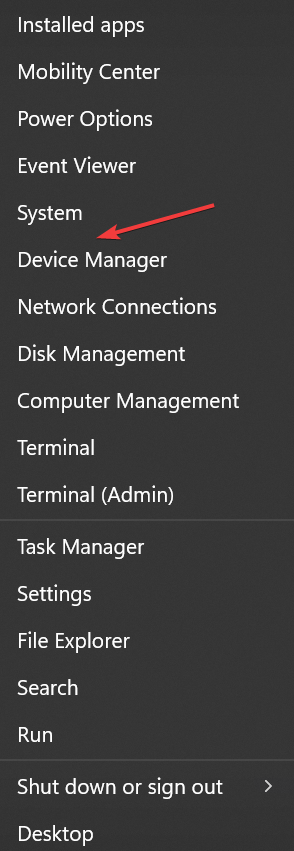
- Erweitere das Display-Adapter Eintrag, klicken Sie mit der rechten Maustaste auf den Grafikadapter und wählen Sie ihn aus Gerät deinstallieren.
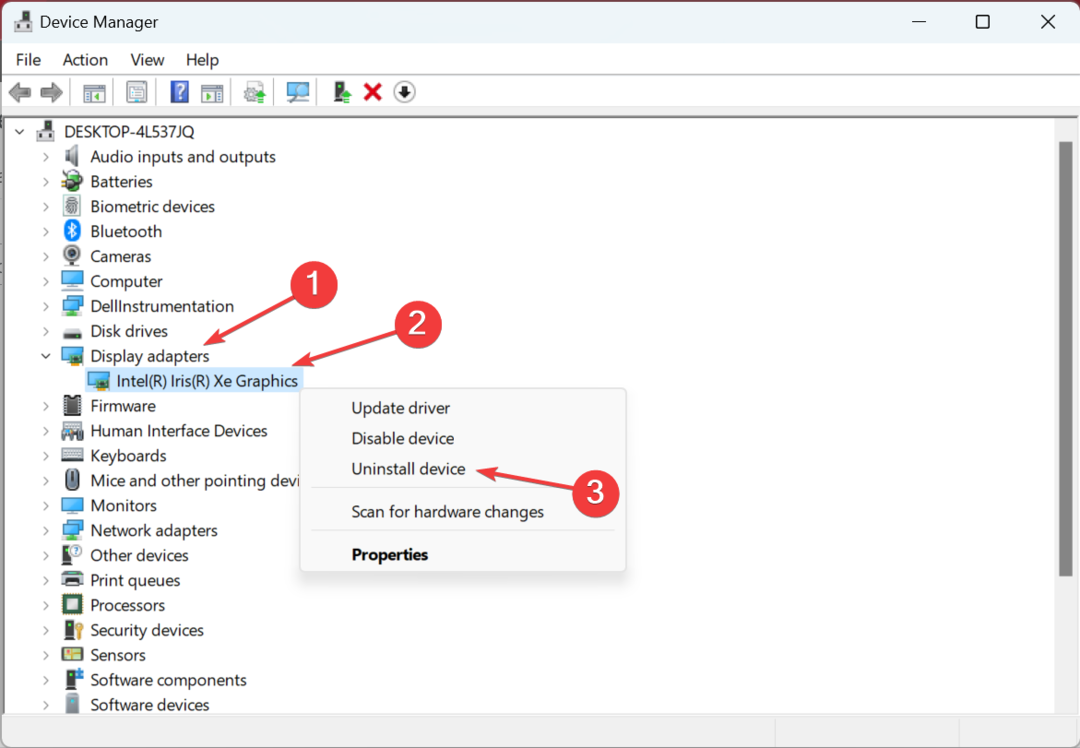
- Aktivieren Sie das Kontrollkästchen für Versuchen Sie, den Treiber für dieses Gerät zu entfernen, und klicken Sie dann auf Deinstallieren.
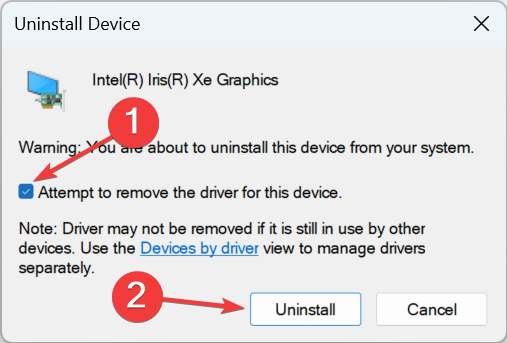
- Wenn Sie fertig sind, starten Sie den Computer neu und Windows installiert automatisch eine neue Kopie des Treibers.
Expertentipp:
GESPONSERT
Einige PC-Probleme sind schwer zu lösen, insbesondere wenn es um beschädigte Repositories oder fehlende Windows-Dateien geht. Wenn Sie Probleme haben, einen Fehler zu beheben, ist Ihr System möglicherweise teilweise defekt.
Wir empfehlen die Installation von Restoro, einem Tool, das Ihren Computer scannt und den Fehler identifiziert.
klicken Sie hier herunterzuladen und mit der Reparatur zu beginnen.
Einige Benutzer berichteten, dass wann d3dx11_43.dll in Windows 10 fehlte, hing das Problem mit dem Grafiktreiber zusammen und die Neuinstallation funktionierte. Außerdem könntest du es versuchen Aktualisieren des Grafiktreibers.
3. Laden Sie den DirectX End-User Runtime Web Installer herunter
- Drücken Sie Fenster + E öffnen Dateimanager, fügen Sie den folgenden Pfad in die Adressleiste ein und klicken Sie auf Eingeben:
C:\Windows\System32
- Suchen Sie die d3dx11_43.dll Datei, wählen Sie sie aus und klicken Sie auf Löschen.
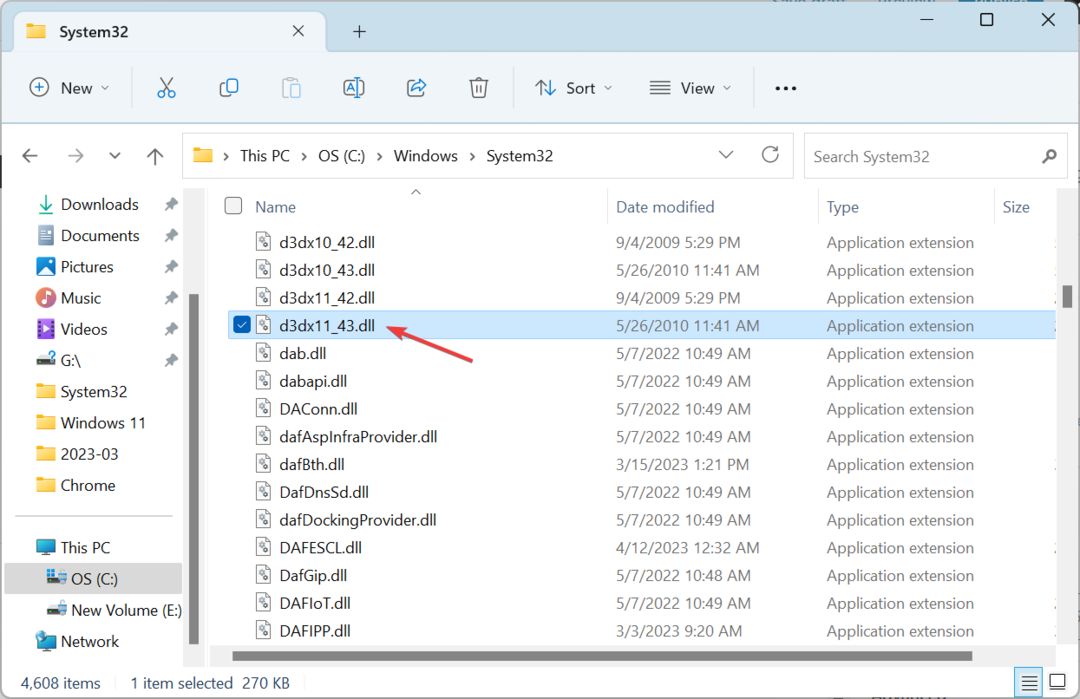
- Löschen Sie auf ähnliche Weise die Datei aus dem folgenden Pfad:
C:\Windows\SysWOW64 - Wenn Sie fertig sind, gehen Sie zu Offizielle Website von Microsoft, wählen Englisch von dem Sprache auswählen Menü und klicken Sie auf Herunterladen.
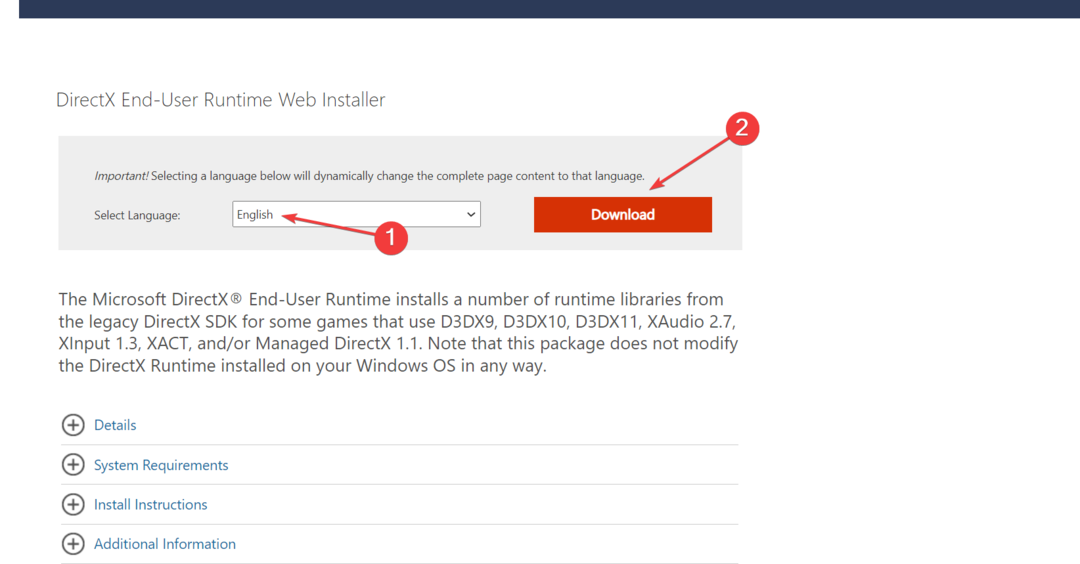
- Nachdem Sie das Setup abgeschlossen haben, führen Sie es aus und befolgen Sie die Anweisungen auf dem Bildschirm, um die Installation durchzuführen.
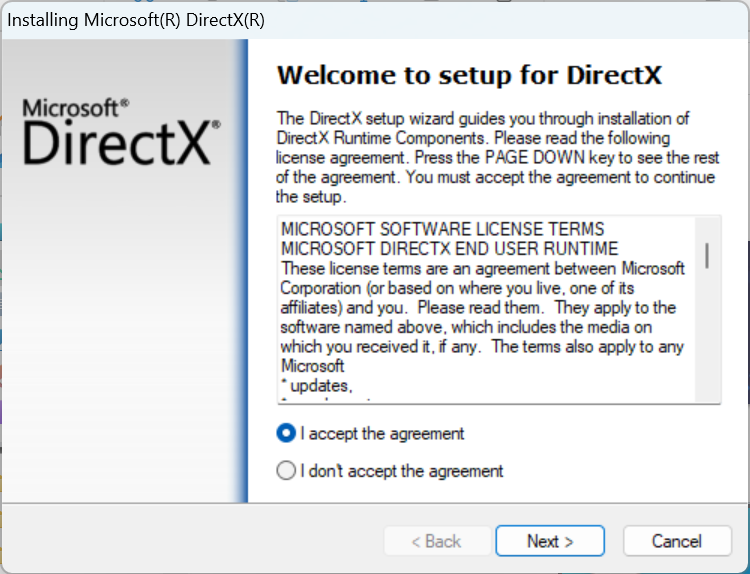
Löschen der d3dx11_43.dll Datei und dann das Ausführen der DirectX Endbenutzer-Laufzeit-Web-Installer hilft, wenn die DLL beschädigt ist und von der Anwendung nicht gelesen werden kann. Obwohl es dort zu sein scheint und die Dinge in Ordnung zu sein scheinen, müssen Sie es dennoch ersetzen, um die Dinge zum Laufen zu bringen.
- Fehlender Xerces-c_3_2.dll-Fehler: So beheben Sie ihn
- Docagent.dll: So laden Sie alle Fehler herunter und beheben sie
- Glib-2-vs11.dll nicht gefunden: Wie man es repariert oder erneut herunterlädt
- Fde.dll konnte nicht geladen werden: Beste Möglichkeiten, es zu beheben
4. Installieren Sie das Spiel neu
- Drücken Sie Fenster + R öffnen Laufen, Typ appwiz.cpl in das Textfeld und drücken Sie Eingeben.
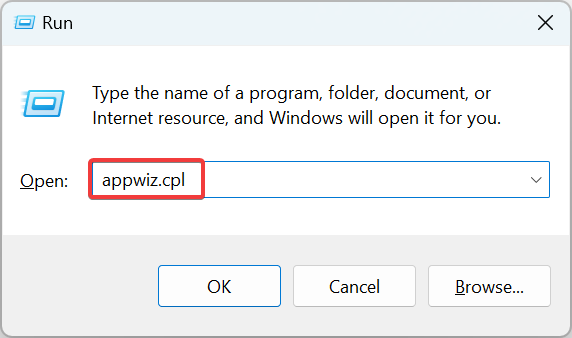
- Wählen Sie die App aus, die den Fehler der fehlenden DLL-Datei auslöst, und klicken Sie auf Deinstallieren.
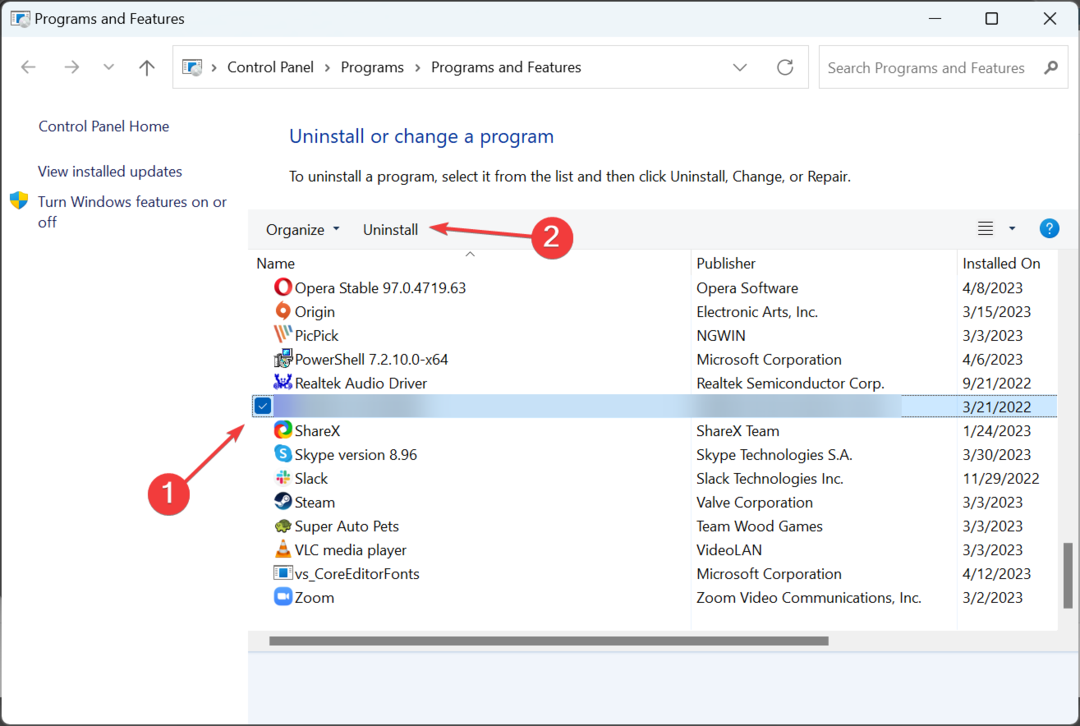
- Befolgen Sie die Anweisungen und wählen Sie die entsprechenden Optionen aus, um den Deinstallationsvorgang abzuschließen.
- Besuchen Sie jetzt die offizielle Website oder eine zuverlässige Quelle und laden Sie das Setup des Programms herunter, um es erneut zu installieren.
5. Führen Sie eine Systemwiederherstellung durch
- Drücken Sie Fenster + R öffnen Laufen, Typ rstrui.exe, und klicken Sie OK.
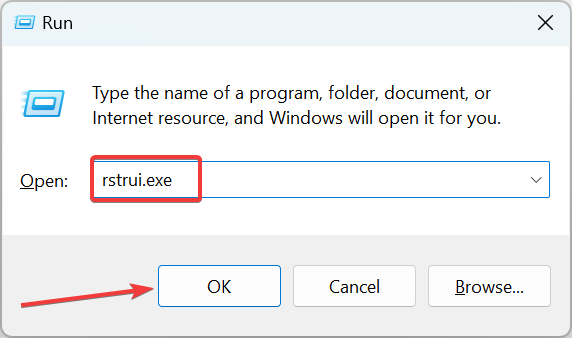
- Wähle aus Wählen Sie einen anderen Wiederherstellungspunkt Option, falls verfügbar, und klicken Sie auf Nächste.
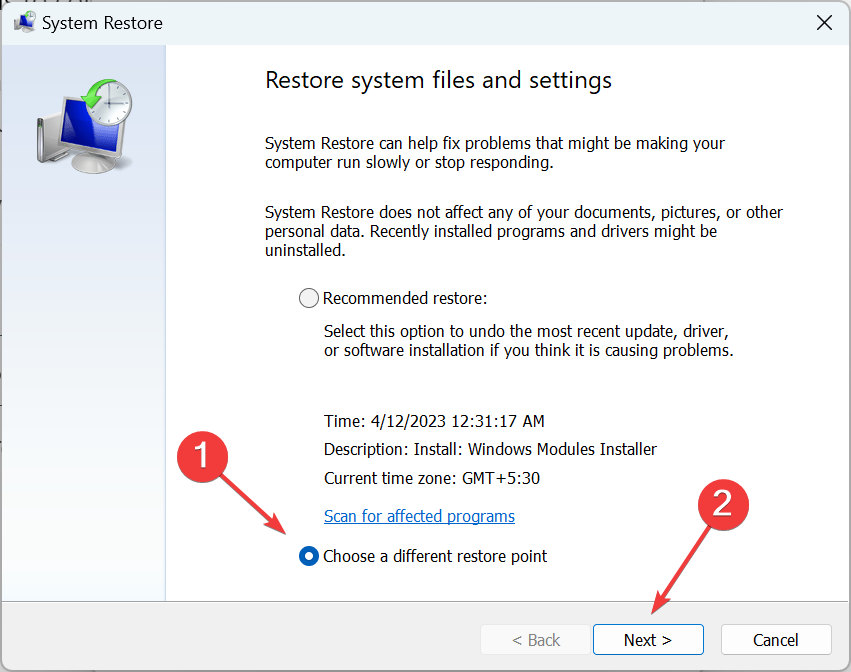
- Wählen Sie nun einen anderen Wiederherstellungspunkt aus der Liste aus, der erstellt wurde, bevor der Fehler zum ersten Mal auftrat, und klicken Sie auf Nächste.
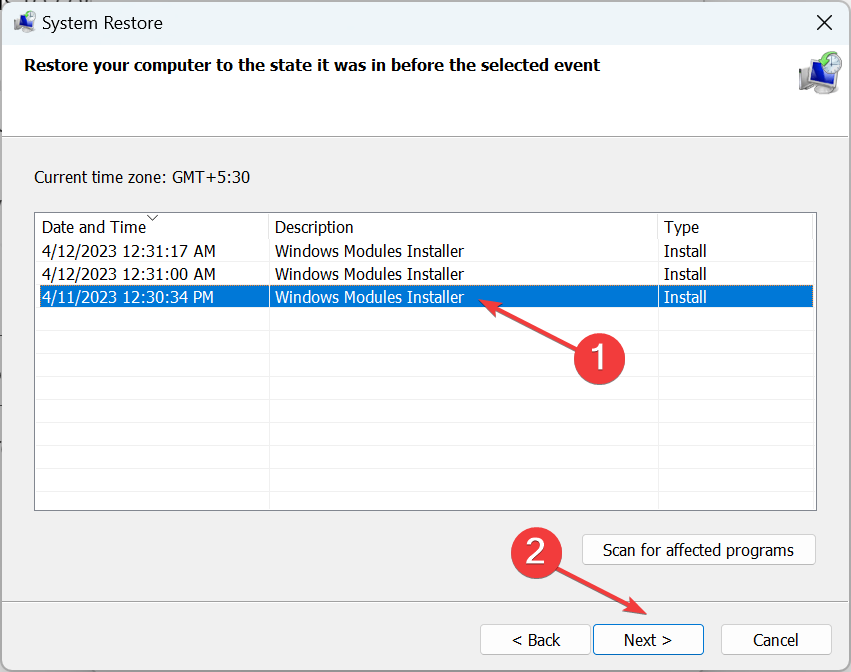
- Überprüfen Sie die Details und klicken Sie auf Beenden um die Wiederherstellung zu starten.
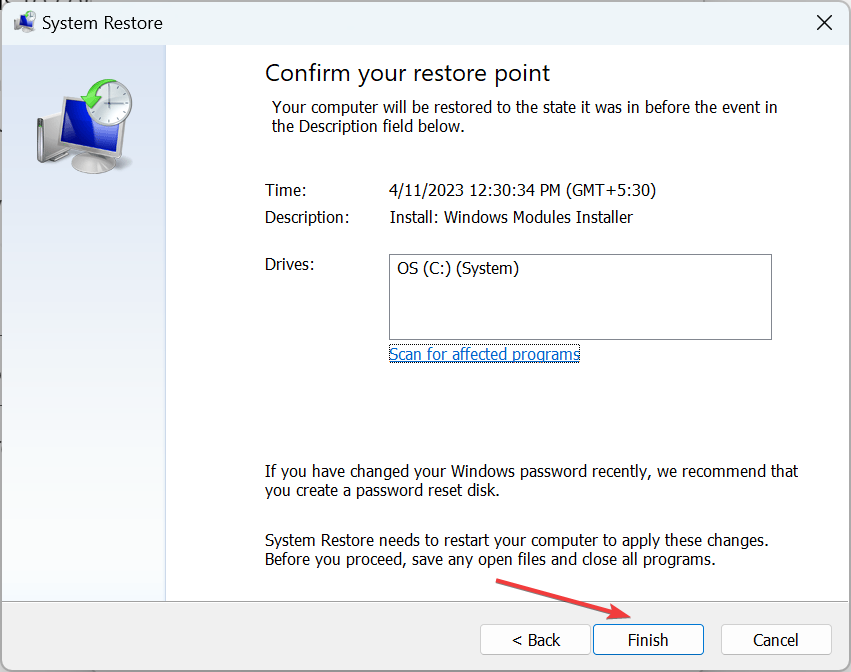
Falls kürzliche Systemänderungen daran schuld sind d3dx11_43.dll wird in Windows 10 nicht gefunden, geht nach einer Systemwiederherstellung mit dem richtigen Wiederherstellungspunkt sollte helfen. Der Prozess ist einfach und sollte nicht viel Zeit in Anspruch nehmen.
Überprüfen Sie vor Ihrer Abreise die beste DLL-Reparatur-Tools und holen Sie sich noch heute eine, um zu verhindern, dass solche Fehler erneut auftreten!
Wenn Sie weitere Fragen haben oder weitere Lösungen mit uns teilen möchten, hinterlassen Sie unten einen Kommentar.
Haben Sie immer noch Probleme? Beheben Sie sie mit diesem Tool:
GESPONSERT
Wenn die obigen Ratschläge Ihr Problem nicht gelöst haben, können auf Ihrem PC tiefere Windows-Probleme auftreten. Wir empfehlen Herunterladen dieses PC-Reparatur-Tools (auf TrustPilot.com als „Großartig“ bewertet), um sie einfach anzusprechen. Klicken Sie nach der Installation einfach auf die Scan starten Taste und drücken Sie dann auf Alles reparieren.


